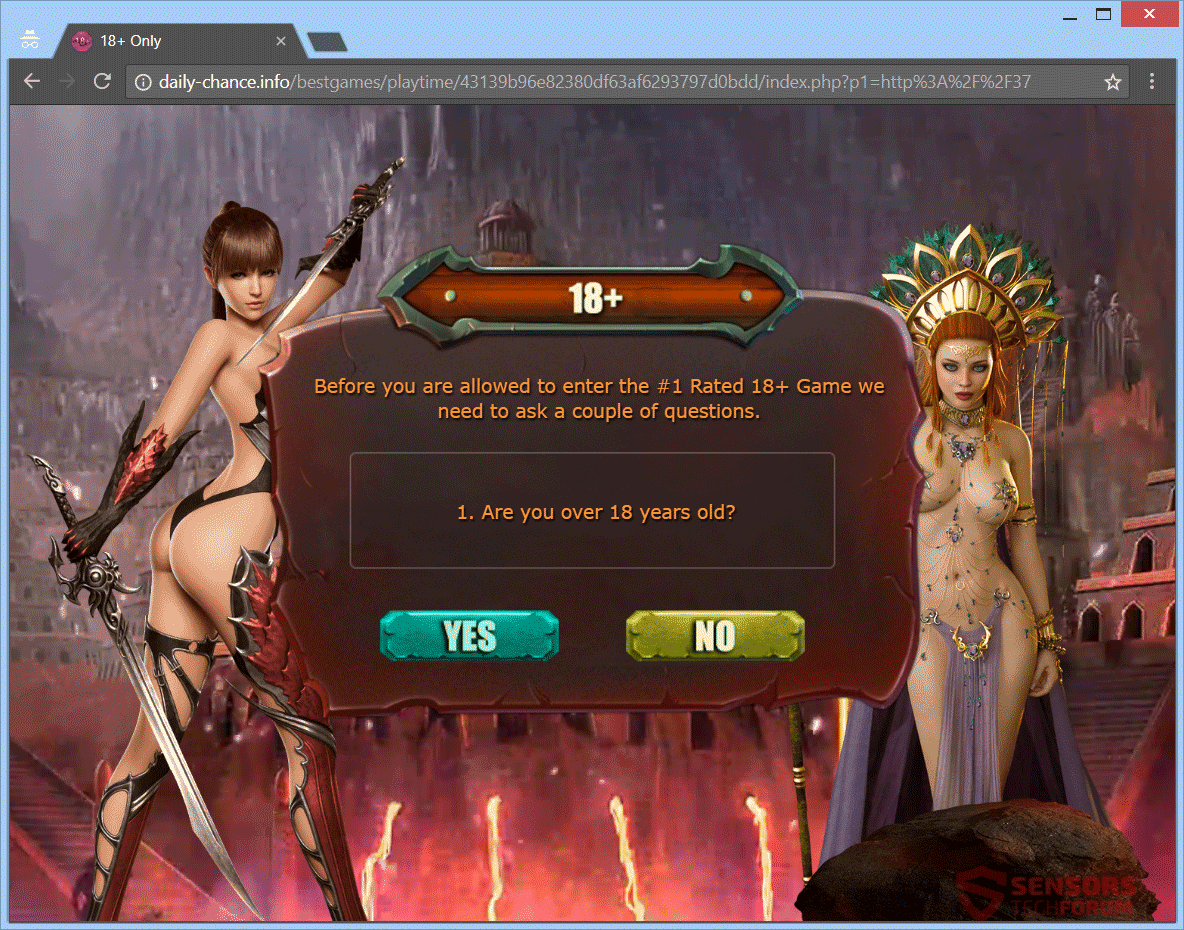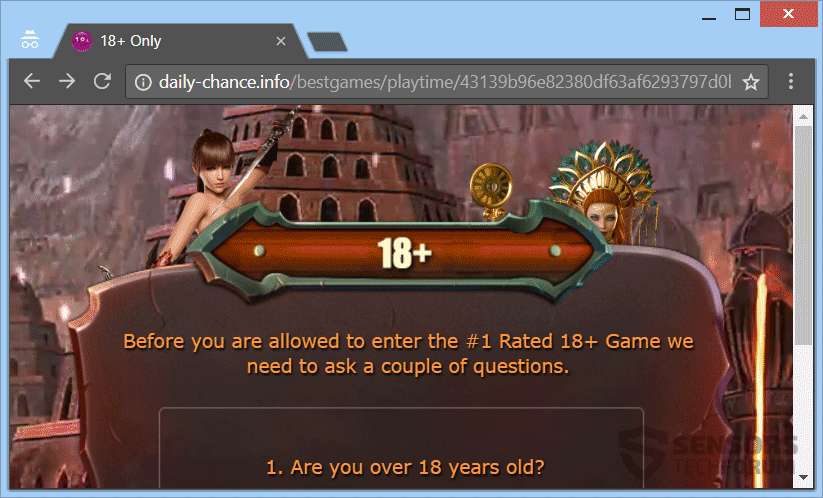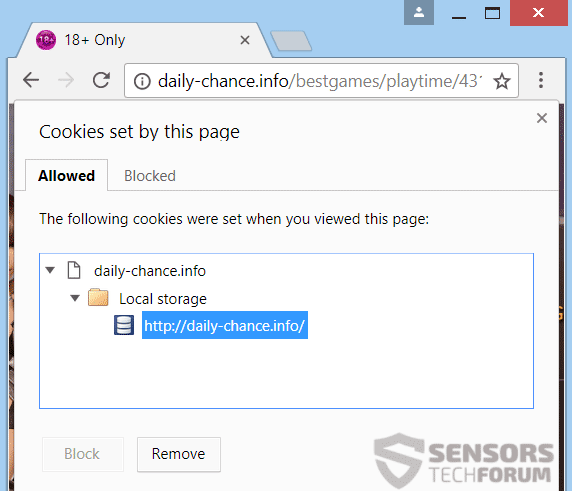Dieser Artikel wird Ihnen helfen, zu entfernen Daily-chance.info effektiv. Folgen Sie den Anweisungen zum Entfernen für die gegebene Adware am Ende.
Daily-chance.info ist eine Webseite einer ganzseitigen Anzeige aus. Ein Flash-Online-Spiel wird ausgeschrieben. Da die Seite kann zufällig erscheinen, wenn Sie im Internet surfen, und davon, Sie können eine Vielzahl von Anzeigen weitergeleitet und angezeigt bekommen, Diese Adresse wird als durch geschoben werden Adware.

Threat Zusammenfassung
| Name | Daily-chance.info |
| Art | Adware, PUP |
| kurze Beschreibung | Anzeigen von dieser Website erzeugt wird, kann auf anderen Seiten angezeigt werden, und leiten Sie. |
| Symptome | Sie sehen Anzeigen in Ihrem Browser, wie Pop-Ups oder Banner. Sie können von Anzeigen und Links weitergeleitet. |
| Verteilungsmethode | Freeware-Installationen, gebündelte Pakete |
| Detection Tool |
Überprüfen Sie, ob Ihr System von Malware betroffen ist
Herunterladen
Malware Removal Tool
|
| Benutzererfahrung | Abonnieren Sie unseren Forum zu Besprechen Daily-chance.info. |

Daily-chance.info - Spread-Taktik
Daily-chance.info kann über einen Drittanbieter-Installations-Setup verteilt werden. Alle Anträge, die an Daily-chance.info gebunden sind, können Sie Ihren Computer Gerät eingeben, ohne dass Sie wissen. Gebündelte Pakete und Freeware-Setups können die Adware auf Ihrem Computersystem verbreiten. Die Setups oben genannten installieren könnte die Standardeinstellung müssen mehrere Komponenten hinzufügen. Um zu vermeiden, Installationen ähnlicher unerwünschter Software wie dieser, Sie müssen die finden Brauch oder Fortgeschritten Einstellungen. Es sollten Sie in der Lage sein, Komponenten zu deaktivieren.
Daily-chance.info könnte sich für das Hosting seiner Angebote durch Nutzung von Online-Gaming-Websites verbreiten. Solche Websites können einen Schnitt von dem Geld, die Original-Website macht bekommen, so kann es viele Redirect-Links, um die Spiel-Website Verbreitung. Ein Klick auf einen solchen Link oder auf eine Anzeige können die Adware direkt in Ihren PC führen. Banner, Pop-ups sowie andere Anzeigentypen können auf dem Netz werden setzen die Website populär sowie zu machen. Alle Browser, die betroffen sein könnten, sind: Mozilla Firefox, Google Chrome, Internet Explorer und Safari.

Daily-chance.info - Ein genauerer Blick
Daily-chance.info ist die Haupt-Domain für eine Website, die alle Arten von Anzeigen schieben. Meistens, es wird auf die Sub-Domain führen https://daily-chance.info/bestgames/playtime/43139b96e82380df63af6293797d0bdd/index.php?p1 = http% 3A% 2F% 2F37. Die besondere Anzeige auf diesem Link gefunden ist für ein Spiel für Erwachsene und verfügt über zwei nackte Frauen Zauber. Die Anzeigen können Ihren Computer Maschine oder Internet-Verbindung verlangsamen. Die ganze Seite Anzeige in separaten neuen Fenster beliebigen Browser anzeigen, während der Browser nicht entführt werden. Die Anzeige kann zu zufälligen Zeiten erscheinen.
Hier ist, wie die Anzeige aussieht:
Daily-chance.info kann auch Pop-up-Boxen erzeugen, Banner, interstitielle und andere ganzseitige Anzeigen. Die primäre Domäne selbst ist verboten, den Benutzerzugriff, die wahrgenommen werden kann als einzige Verwendung für die Anzeigenverteilung. Wenn Sie versuchen, weg zu klicken, die Anzeige wieder erscheinen, oder leiten Sie. Wenn Sie die Fragen auf der Seite angezeigt beantworten, egal ob Sie klickte auf „Ja" oder "Nicht", die Seite werden Sie schließlich umleiten.
Sie können die ganze Verbindung von einem der Umleitungen für die sehen Daily-chance.info Seite hier:
Wenn Ihre Browser-Anwendungen und die Computer-Gerät haben ein Programm mit der Adware-Plattform verbunden sind, Sie könnten unzählige gezielte Inhalte erleben, gesponserte Anzeigen, und leitet geladen sowohl ein Adware-Programm und die Website.
Anzeigen einer der folgenden Texte in ihnen haben könnte:
- Anzeige von Daily-chance.info
- Angetrieben durch Daily-chance.info
- Ad von Daily-chance.info
- Anzeigen nach Daily-chance.info
- Werbung durch Daily-chance.info
- Mit freundlicher Unterstützung von Daily-chance.info
Die Daily-chance.info Website Ziel der Umleitung sein könnte Web-Traffic zu generieren. Dass der Verkehr kann später leicht in Einnahmen aus dem Pay-per-Click-Schema gedreht werden. Alle von den Anzeigen auf der Website könnte an verbundene Unternehmen und Partner der Adware Besitzer verbunden sein. Die Anzeigen, einschließlich gesponserte Inhalte, Informationen über Sie und Browsing-Aktivität mit Hilfe von Cookies sammeln kann. Seien Sie vorsichtig mit Ihren Interaktionen mit der Website und Links auf sie gehostet.
Die Datenschutz-Bestimmungen des Daily-chance.info ist nirgends zu finden. Nicht in der Lage zu sehen, was in den Datenschutzrichtlinien von solchen Webseite geschrieben, Sie wissen nicht, welche Informationen von Ihnen gesammelt werden konnten, aber man kann die schlimmer erwarten. Ganz zu schweigen davon, dass die unzähligen Umleitungen durch andere Websites gehen und sie werden auch Informationen über Sie und Ihren Computer sammeln.
Unten, jedoch, Sie können einen Screenshot von einem Browser-Cookie anzuzeigen, dass die Website auf Ihrem Computer Maschine legt:
Das Cookie kann nur ein in der Zahl sein, aber es könnte für fast zwei Jahre lang auf Ihrem Computer Gerät bleiben, wenn Sie es entfernen. Das ist nicht sehr verbreitet, und es ist eine sehr lange Zeit für einen Browser-Cookie. Solche Cookies können nicht nur statistische Daten sammeln, sondern kann auch erhalten, persönlich Daten wie Ihre IP-Adresse zu identifizieren, physischer Standort und ähnliches.
Wenn Sie nicht das Eindringen Ihrer Privatsphäre genehmigen, vor allem, wenn Sie nicht wissen, wie tief es ist, dann sollten Sie diese Adware und seine Dateien so schnell entfernen, wie Sie können.

Entfernen Daily-chance.info Vollständig
Zu entfernen Daily-chance.info manuell von Ihrem Computer, folgen Sie den Schritt-für-Schritt-Anleitung zur Verfügung gestellt hier unten. Wenn die manuelle Entfernung erhält nicht der Anzeigen und Gaming-Website zu befreien erscheinen, Sie sollten für die Suche und alle Reste mit einem fortschrittlichen Anti-Malware-Tool entfernen. Ein solches Programm kann Ihren Computer sicher in der Zukunft halten.
- Fenster
- Mac OS X
- Google Chrome
- Mozilla Firefox
- Microsoft Edge-
- Safari
- Internet Explorer
- Stop-Popups stoppen
So entfernen Sie Daily-chance.info von Windows.
Schritt 1: Scannen Sie mit dem SpyHunter Anti-Malware Tool nach Daily-chance.info



Schritt 2: Starten Sie Ihren PC im abgesicherten Modus





Schritt 3: Deinstallieren Sie Daily-chance.info und verwandte Software von Windows
Deinstallationsschritte für Windows 11



Deinstallationsschritte für Windows 10 und ältere Versionen
Hier ist ein Verfahren, in wenigen einfachen Schritten der in der Lage sein sollte, die meisten Programme deinstallieren. Egal ob Sie mit Windows arbeiten 10, 8, 7, Vista oder XP, diese Schritte werden den Job zu erledigen. Ziehen Sie das Programm oder den entsprechenden Ordner in den Papierkorb kann eine sehr schlechte Entscheidung. Wenn Sie das tun, Bits und Stücke des Programms zurückbleiben, und das kann zu instabilen Arbeit von Ihrem PC führen, Fehler mit den Dateitypzuordnungen und anderen unangenehmen Tätigkeiten. Der richtige Weg, um ein Programm von Ihrem Computer zu erhalten, ist es zu deinstallieren. Um das zu tun:


 Folgen Sie den Anweisungen oben und Sie werden erfolgreich die meisten Programme deinstallieren.
Folgen Sie den Anweisungen oben und Sie werden erfolgreich die meisten Programme deinstallieren.
Schritt 4: Bereinigen Sie alle Register, Created by Daily-chance.info on Your PC.
Die in der Regel gezielt Register von Windows-Rechnern sind die folgenden:
- HKEY_LOCAL_MACHINE Software Microsoft Windows Currentversion Run
- HKEY_CURRENT_USER Software Microsoft Windows Currentversion Run
- HKEY_LOCAL_MACHINE Software Microsoft Windows Currentversion RunOnce
- HKEY_CURRENT_USER Software Microsoft Windows Currentversion RunOnce
Sie können auf sie zugreifen, indem Sie den Windows-Registrierungs-Editor und löschen Sie alle Werte öffnen, dort von Daily-chance.info erstellt. Dies kann passieren, darunter indem Sie die Schritte:


 Spitze: Um einen Virus erstellten Wert zu finden, Sie können sich auf der rechten Maustaste und klicken Sie auf "Ändern" um zu sehen, welche Datei es wird ausgeführt. Ist dies der Virus Speicherort, Entfernen Sie den Wert.
Spitze: Um einen Virus erstellten Wert zu finden, Sie können sich auf der rechten Maustaste und klicken Sie auf "Ändern" um zu sehen, welche Datei es wird ausgeführt. Ist dies der Virus Speicherort, Entfernen Sie den Wert.
Anleitung zum Entfernen von Videos für Daily-chance.info (Fenster).
Befreien Sie sich von Daily-chance.info unter Mac OS X..
Schritt 1: Deinstallieren Sie Daily-chance.info und entfernen Sie zugehörige Dateien und Objekte





Ihr Mac zeigt Ihnen dann eine Liste der Elemente, die automatisch gestartet werden, wenn Sie sich einloggen. Suchen Sie nach verdächtigen Apps, die mit Daily-chance.info identisch oder ähnlich sind. Überprüfen Sie die App, die Sie vom Laufen automatisch beenden möchten und wählen Sie dann auf der Minus ("-") Symbol, um es zu verstecken.
- Gehe zu Finder.
- In der Suchleiste den Namen der Anwendung, die Sie entfernen möchten,.
- Oberhalb der Suchleiste ändern, um die zwei Drop-Down-Menüs "Systemdateien" und "Sind inklusive" so dass Sie alle Dateien im Zusammenhang mit der Anwendung sehen können, das Sie entfernen möchten. Beachten Sie, dass einige der Dateien nicht in der App in Beziehung gesetzt werden kann, so sehr vorsichtig sein, welche Dateien Sie löschen.
- Wenn alle Dateien sind verwandte, halte das ⌘ + A Tasten, um sie auszuwählen und fahren sie dann zu "Müll".
Falls Sie Daily-chance.info nicht über entfernen können Schritt 1 über:
Für den Fall, können Sie nicht die Virus-Dateien und Objekten in Ihren Anwendungen oder an anderen Orten finden wir oben gezeigt haben, Sie können in den Bibliotheken Ihres Mac für sie manuell suchen. Doch bevor dies zu tun, bitte den Disclaimer unten lesen:



Sie können den gleichen Vorgang mit den folgenden anderen wiederholen Bibliothek Verzeichnisse:
→ ~ / Library / Launchagents
/Library / LaunchDaemons
Spitze: ~ ist es absichtlich, denn es führt mehr LaunchAgents- zu.
Schritt 2: Suchen und entfernen Sie Daily-chance.info-Dateien von Ihrem Mac
Wenn Sie auf Ihrem Mac Probleme aufgrund unerwünschter Skripte und Programme wie Daily-chance.info haben, der empfohlene Weg, um die Bedrohung zu beseitigen ist durch ein Anti-Malware-Programm. SpyHunter für Mac bietet erweiterte Sicherheitsfunktionen sowie andere Module, die die Sicherheit Ihres Mac verbessern und ihn in Zukunft schützen.
Anleitung zum Entfernen von Videos für Daily-chance.info (Mac)
Entfernen Sie Daily-chance.info aus Google Chrome.
Schritt 1: Starten Sie Google Chrome und öffnen Sie das Drop-Menü

Schritt 2: Bewegen Sie den Mauszeiger über "Werkzeuge" und dann aus dem erweiterten Menü wählen "Extensions"

Schritt 3: Aus der geöffneten "Extensions" Menü suchen Sie die unerwünschte Erweiterung und klicken Sie auf den "Entfernen" Taste.

Schritt 4: Nach der Erweiterung wird entfernt, Neustart von Google Chrome durch Schließen sie aus dem roten "X" Schaltfläche in der oberen rechten Ecke und starten Sie es erneut.
Löschen Sie Daily-chance.info aus Mozilla Firefox.
Schritt 1: Starten Sie Mozilla Firefox. Öffnen Sie das Menü Fenster:

Schritt 2: Wählen Sie das "Add-ons" Symbol aus dem Menü.

Schritt 3: Wählen Sie die unerwünschte Erweiterung und klicken Sie auf "Entfernen"

Schritt 4: Nach der Erweiterung wird entfernt, Neustart Mozilla Firefox durch Schließen sie aus dem roten "X" Schaltfläche in der oberen rechten Ecke und starten Sie es erneut.
Deinstallieren Sie Daily-chance.info von Microsoft Edge.
Schritt 1: Starten Sie den Edge-Browser.
Schritt 2: Öffnen Sie das Drop-Menü, indem Sie auf das Symbol in der oberen rechten Ecke klicken.

Schritt 3: Wählen Sie im Dropdown-Menü wählen "Extensions".

Schritt 4: Wählen Sie die mutmaßlich bösartige Erweiterung aus, die Sie entfernen möchten, und klicken Sie dann auf das Zahnradsymbol.

Schritt 5: Entfernen Sie die schädliche Erweiterung, indem Sie nach unten scrollen und dann auf Deinstallieren klicken.

Entfernen Sie Daily-chance.info aus Safari
Schritt 1: Starten Sie die Safari-App.
Schritt 2: Nachdem Sie den Mauszeiger an den oberen Rand des Bildschirms schweben, Klicken Sie auf den Safari-Text, um das Dropdown-Menü zu öffnen.
Schritt 3: Wählen Sie im Menü, klicke auf "Einstellungen".

Schritt 4: Danach, Wählen Sie die Registerkarte Erweiterungen.

Schritt 5: Klicken Sie einmal auf die Erweiterung, die Sie entfernen möchten.
Schritt 6: Klicken Sie auf 'Deinstallieren'.

Ein Popup-Fenster erscheint, die um Bestätigung zur Deinstallation die Erweiterung. Wählen 'Deinstallieren' wieder, und die Daily-chance.info werden entfernt.
Beseitigen Sie Daily-chance.info aus dem Internet Explorer.
Schritt 1: Starten Sie Internet Explorer.
Schritt 2: Klicken Sie auf das Zahnradsymbol mit der Bezeichnung "Extras", um das Dropdown-Menü zu öffnen, und wählen Sie "Add-ons verwalten".

Schritt 3: Im Fenster 'Add-ons verwalten'.

Schritt 4: Wählen Sie die Erweiterung aus, die Sie entfernen möchten, und klicken Sie dann auf "Deaktivieren".. Ein Pop-up-Fenster wird angezeigt, Ihnen mitzuteilen, dass Sie die ausgewählte Erweiterung sind zu deaktivieren, und einige weitere Add-ons kann auch deaktiviert werden. Lassen Sie alle Felder überprüft, und klicken Sie auf 'Deaktivieren'.

Schritt 5: Nachdem die unerwünschte Verlängerung wurde entfernt, Starten Sie den Internet Explorer neu, indem Sie ihn über die rote Schaltfläche "X" in der oberen rechten Ecke schließen und erneut starten.
Entfernen Sie Push-Benachrichtigungen aus Ihren Browsern
Deaktivieren Sie Push-Benachrichtigungen von Google Chrome
So deaktivieren Sie Push-Benachrichtigungen im Google Chrome-Browser, folgen Sie bitte den nachstehenden Schritten:
Schritt 1: Gehe zu Einstellungen in Chrome.

Schritt 2: In den Einstellungen, wählen "Erweiterte Einstellungen":

Schritt 3: Klicken "Inhaltseinstellungen":

Schritt 4: Öffnen Sie “Benachrichtigungen":

Schritt 5: Klicken Sie auf die drei Punkte und wählen Sie Blockieren, Ändern oder Löschen Optionen:

Entfernen Sie Push-Benachrichtigungen in Firefox
Schritt 1: Gehen Sie zu Firefox-Optionen.

Schritt 2: Gehe zu den Einstellungen", Geben Sie "Benachrichtigungen" in die Suchleiste ein und klicken Sie auf "Einstellungen":

Schritt 3: Klicken Sie auf einer Site, auf der Benachrichtigungen gelöscht werden sollen, auf "Entfernen" und dann auf "Änderungen speichern".

Beenden Sie Push-Benachrichtigungen in Opera
Schritt 1: In der Oper, Presse ALT + P um zu Einstellungen zu gehen.

Schritt 2: In Einstellung suchen, Geben Sie "Inhalt" ein, um zu den Inhaltseinstellungen zu gelangen.

Schritt 3: Benachrichtigungen öffnen:

Schritt 4: Machen Sie dasselbe wie bei Google Chrome (unten erklärt):

Beseitigen Sie Push-Benachrichtigungen auf Safari
Schritt 1: Öffnen Sie die Safari-Einstellungen.

Schritt 2: Wählen Sie die Domain aus, von der Sie Push-Popups möchten, und wechseln Sie zu "Verweigern" von "ermöglichen".
Daily-chance.info-FAQ
What Is Daily-chance.info?
Die Daily-chance.info-Bedrohung ist Adware oder Browser Redirect Virus.
Es kann Ihren Computer erheblich verlangsamen und Werbung anzeigen. Die Hauptidee ist, dass Ihre Informationen wahrscheinlich gestohlen werden oder mehr Anzeigen auf Ihrem Gerät erscheinen.
Die Entwickler solcher unerwünschten Apps arbeiten mit Pay-per-Click-Schemata, um Ihren Computer dazu zu bringen, riskante oder verschiedene Arten von Websites zu besuchen, mit denen sie möglicherweise Geld verdienen. Aus diesem Grund ist es ihnen egal, welche Arten von Websites in den Anzeigen angezeigt werden. Dies macht ihre unerwünschte Software indirekt riskant für Ihr Betriebssystem.
What Are the Symptoms of Daily-chance.info?
Es gibt verschiedene Symptome, nach denen gesucht werden muss, wenn diese bestimmte Bedrohung und auch unerwünschte Apps im Allgemeinen aktiv sind:
Symptom #1: Ihr Computer kann langsam werden und allgemein eine schlechte Leistung aufweisen.
Symptom #2: Sie haben Symbolleisten, Add-Ons oder Erweiterungen in Ihren Webbrowsern, an die Sie sich nicht erinnern können.
Symptom #3: Sie sehen alle Arten von Anzeigen, wie werbefinanzierte Suchergebnisse, Popups und Weiterleitungen werden zufällig angezeigt.
Symptom #4: Auf Ihrem Mac installierte Apps werden automatisch ausgeführt und Sie können sich nicht erinnern, sie installiert zu haben.
Symptom #5: In Ihrem Task-Manager werden verdächtige Prozesse ausgeführt.
Wenn Sie eines oder mehrere dieser Symptome sehen, Dann empfehlen Sicherheitsexperten, Ihren Computer auf Viren zu überprüfen.
Welche Arten von unerwünschten Programmen gibt es??
Laut den meisten Malware-Forschern und Cyber-Sicherheitsexperten, Die Bedrohungen, die derzeit Ihr Gerät beeinträchtigen können, können sein betrügerische Antivirensoftware, Adware, Browser-Hijacker, Clicker, gefälschte Optimierer und alle Formen von PUPs.
Was tun, wenn ich eine habe "Virus" wie Daily-chance.info?
Mit wenigen einfachen Aktionen. Zuallererst, Befolgen Sie unbedingt diese Schritte:
Schritt 1: Finden Sie einen sicheren Computer und verbinden Sie es mit einem anderen Netzwerk, nicht der, mit dem Ihr Mac infiziert war.
Schritt 2: Ändern Sie alle Ihre Passwörter, ausgehend von Ihren E-Mail-Passwörtern.
Schritt 3: Aktivieren Zwei-Faktor-Authentifizierung zum Schutz Ihrer wichtigen Konten.
Schritt 4: Rufen Sie Ihre Bank an Ändern Sie Ihre Kreditkartendaten (Geheim Code, usw.) wenn Sie Ihre Kreditkarte für Online-Einkäufe gespeichert oder mit Ihrer Karte Online-Aktivitäten durchgeführt haben.
Schritt 5: Stellen Sie sicher, dass Rufen Sie Ihren ISP an (Internetprovider oder -anbieter) und bitten Sie sie, Ihre IP-Adresse zu ändern.
Schritt 6: Ändere dein WLAN Passwort.
Schritt 7: (Fakultativ): Stellen Sie sicher, dass Sie alle mit Ihrem Netzwerk verbundenen Geräte auf Viren prüfen und diese Schritte wiederholen, wenn sie betroffen sind.
Schritt 8: Installieren Sie Anti-Malware Software mit Echtzeitschutz auf jedem Gerät, das Sie haben.
Schritt 9: Versuchen Sie, keine Software von Websites herunterzuladen, von denen Sie nichts wissen, und halten Sie sich von diesen fern Websites mit geringer Reputation im allgemeinen.
Wenn Sie diese Empfehlungen befolgen, Ihr Netzwerk und alle Geräte werden erheblich sicherer gegen Bedrohungen oder informationsinvasive Software und auch in Zukunft virenfrei und geschützt.
How Does Daily-chance.info Work?
Einmal installiert, Daily-chance.info can Daten sammeln Verwendung Tracker. Bei diesen Daten handelt es sich um Ihre Surfgewohnheiten, B. die von Ihnen besuchten Websites und die von Ihnen verwendeten Suchbegriffe. Sie werden dann verwendet, um Sie gezielt mit Werbung anzusprechen oder Ihre Informationen an Dritte zu verkaufen.
Daily-chance.info can also Laden Sie andere Schadsoftware auf Ihren Computer herunter, wie Viren und Spyware, Dies kann dazu verwendet werden, Ihre persönlichen Daten zu stehlen und riskante Werbung anzuzeigen, die möglicherweise auf Virenseiten oder Betrug weiterleiten.
Is Daily-chance.info Malware?
Die Wahrheit ist, dass Welpen (Adware, Browser-Hijacker) sind keine Viren, kann aber genauso gefährlich sein da sie Ihnen möglicherweise Malware-Websites und Betrugsseiten anzeigen und Sie dorthin weiterleiten.
Viele Sicherheitsexperten klassifizieren potenziell unerwünschte Programme als Malware. Dies liegt an den unerwünschten Effekten, die PUPs verursachen können, B. das Anzeigen störender Werbung und das Sammeln von Benutzerdaten ohne das Wissen oder die Zustimmung des Benutzers.
Über die Daily-chance.info Recherche
Die Inhalte, die wir auf SensorsTechForum.com veröffentlichen, Diese Anleitung zum Entfernen von Daily-chance.info ist enthalten, ist das Ergebnis umfangreicher Recherchen, harte Arbeit und die Hingabe unseres Teams, Ihnen zu helfen, das Spezifische zu entfernen, Adware-bezogenes Problem, und stellen Sie Ihren Browser und Ihr Computersystem wieder her.
Wie haben wir die Recherche auf Daily-chance.info durchgeführt??
Bitte beachten Sie, dass unsere Forschung auf unabhängigen Untersuchungen basiert. Wir stehen in Kontakt mit unabhängigen Sicherheitsforschern, Dank dessen erhalten wir täglich Updates über die neueste Malware, Adware, und Browser-Hijacker-Definitionen.
Weiter, the research behind the Daily-chance.info threat is backed with Virustotal.
Um diese Online-Bedrohung besser zu verstehen, Bitte lesen Sie die folgenden Artikel, die sachkundige Details bieten.